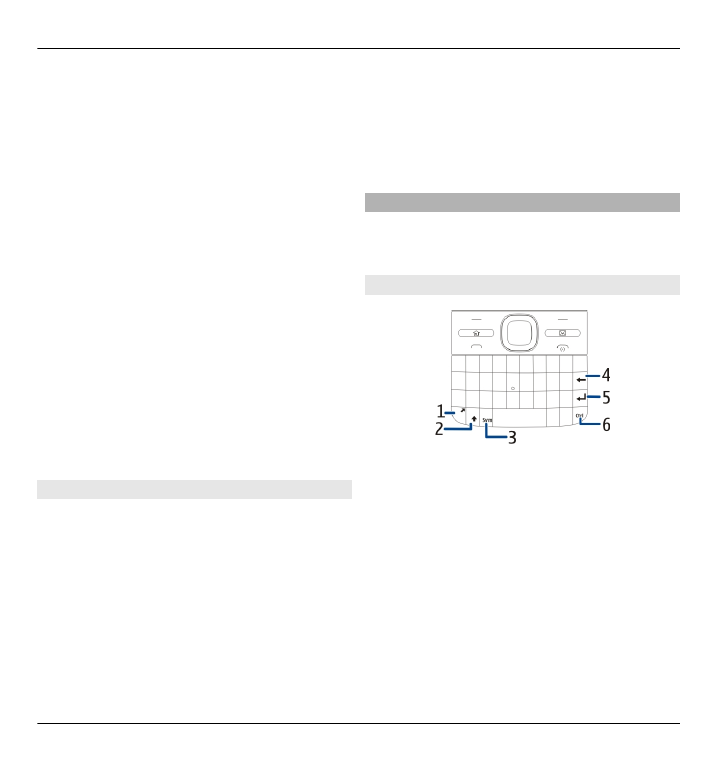
Використання клавіатури
1 Функціональна клавіша
2 Клавіша Shift
3 Клавіша Sym
4 Клавіша очищення
5 Клавіша «Ввід»
6 Клавіша Ctrl
Переключення між різними
регістрами символів
Щоб вводити лише великі або лише
малі літери, двічі натисніть клавішу
Shift. Щоб ввести одну велику літеру
26 Основи користування
© 2010 Nokia. Всі права захищені.
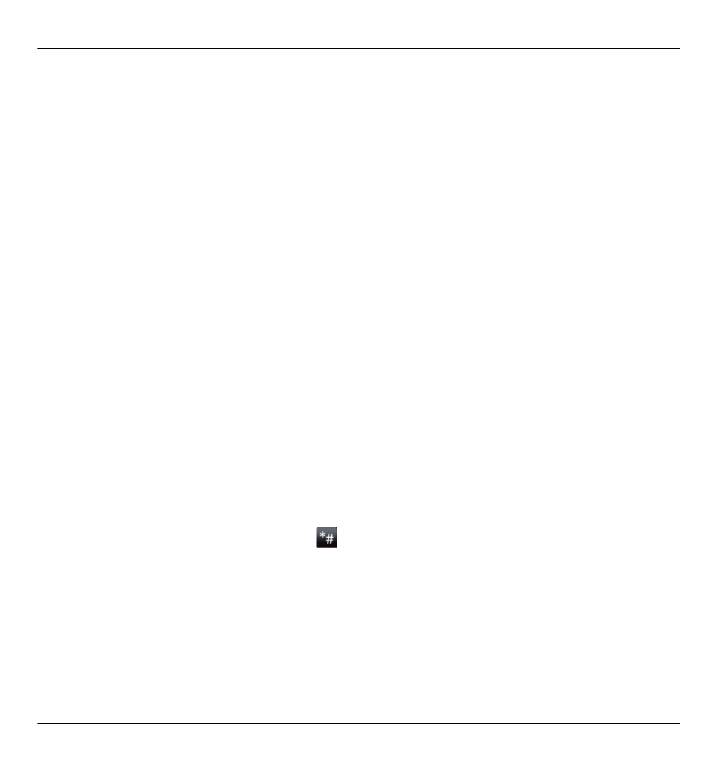
в режимі малих літер або навпаки,
один раз натисніть клавішу Shift,
потім натисніть клавішу з потрібною
літерою.
Вставлення цифри або
спеціального символу,
надрукованого у верхній частині
клавіші
Натисніть функціональну клавішу, а
потім натисніть клавішу з
відповідною літерою. Або натисніть і
потримайте лише клавішу з літерою.
Щоб ввести кілька спеціальних
символів один за іншим, двічі швидко
натисніть функціональну клавішу, а
потім натисніть потрібні літери. Щоб
повернутися до звичайного режиму,
натисніть функціональну клавішу
один раз.
Вставлення спеціального символу,
якого немає на клавіатурі
Натисніть клавішу Sym і виберіть ,
а потім виберіть символ.
Вставлення літери, якої немає на
клавіатурі
Існує можливість вводити варіації
літер, наприклад літери з
діакритичними знаками. Наприклад,
щоб вставити «á», натиснувши й
утримуючи клавішу Sym, одночасно
натискайте клавішу «A», доки не
з’явиться потрібний символ. Порядок
і доступність літер залежить від
вибраної мови введення.
Вставлення посмішки
Натисніть клавішу Sym і виберіть
посмішку. Посмішки доступні тільки
для текстових і мультимедійних
повідомлень.
Порада: Щоб додати нещодавно
використовуваний спеціальний
символ, натиснувши й утримуючи
клавішу Ctrl, натисніть клавішу Sym,
після чого виберіть символ у
спливаючому меню.
Копіювання та вставлення тексту
1 Натиснувши й утримуючи
клавішу Shift, прокрутіть текст,
який потрібно скопіювати, щоб
виділити його.
2 Натисніть Ctrl + C.
3 Перейдіть до місця, у яке потрібно
вставити текст, і натисніть
комбінацію клавіш Сtrl + V.
Основи користування 27
© 2010 Nokia. Всі права захищені.
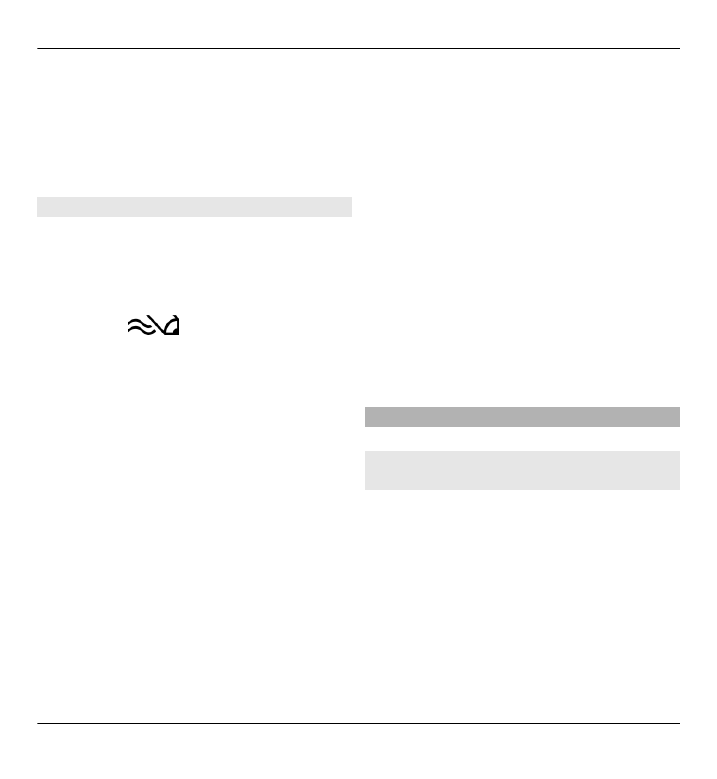
Змінення мови введення та
активація режиму
інтелектуального введення тексту
Виберіть
Опції
>
Опції вводу
.